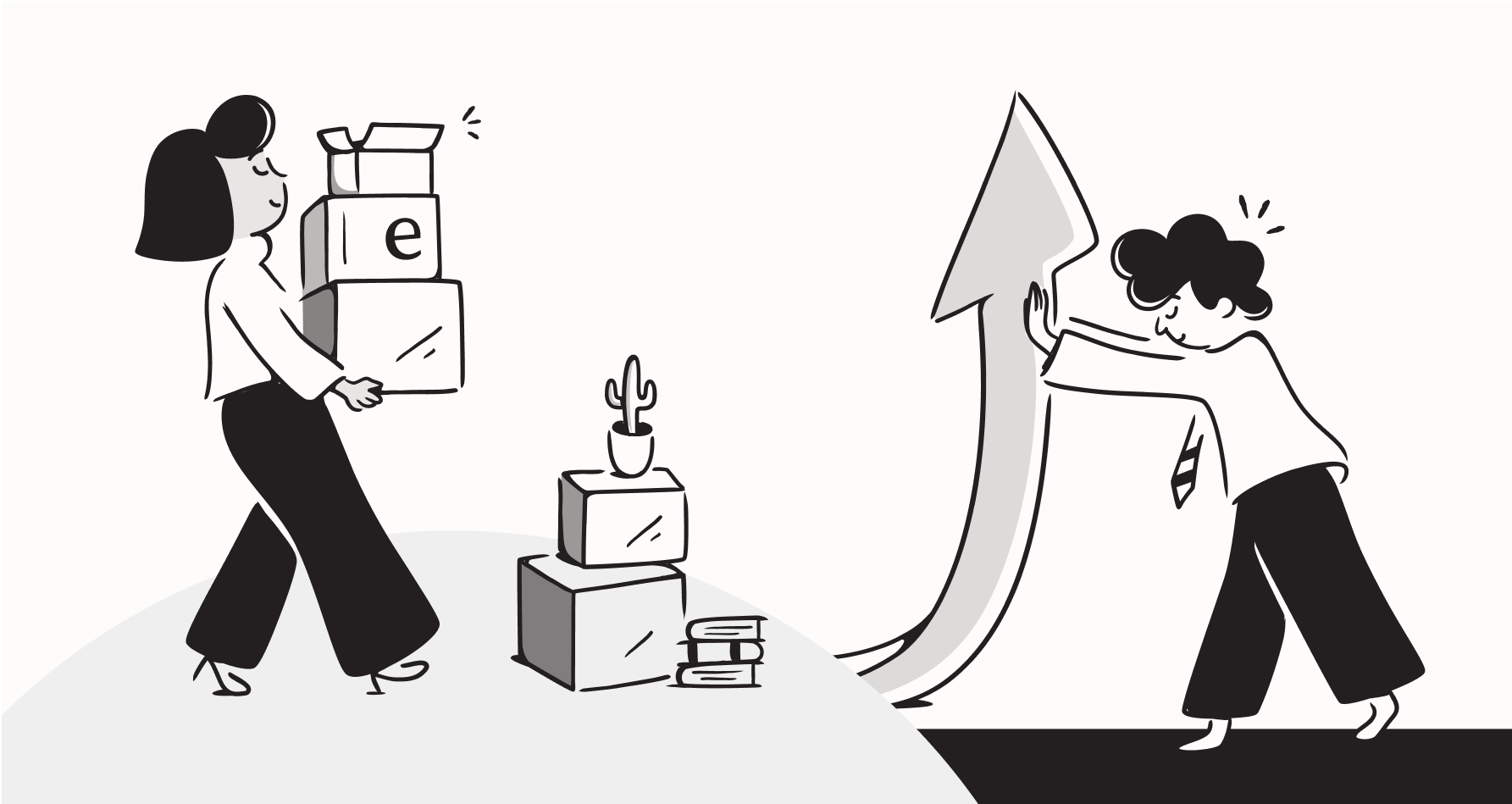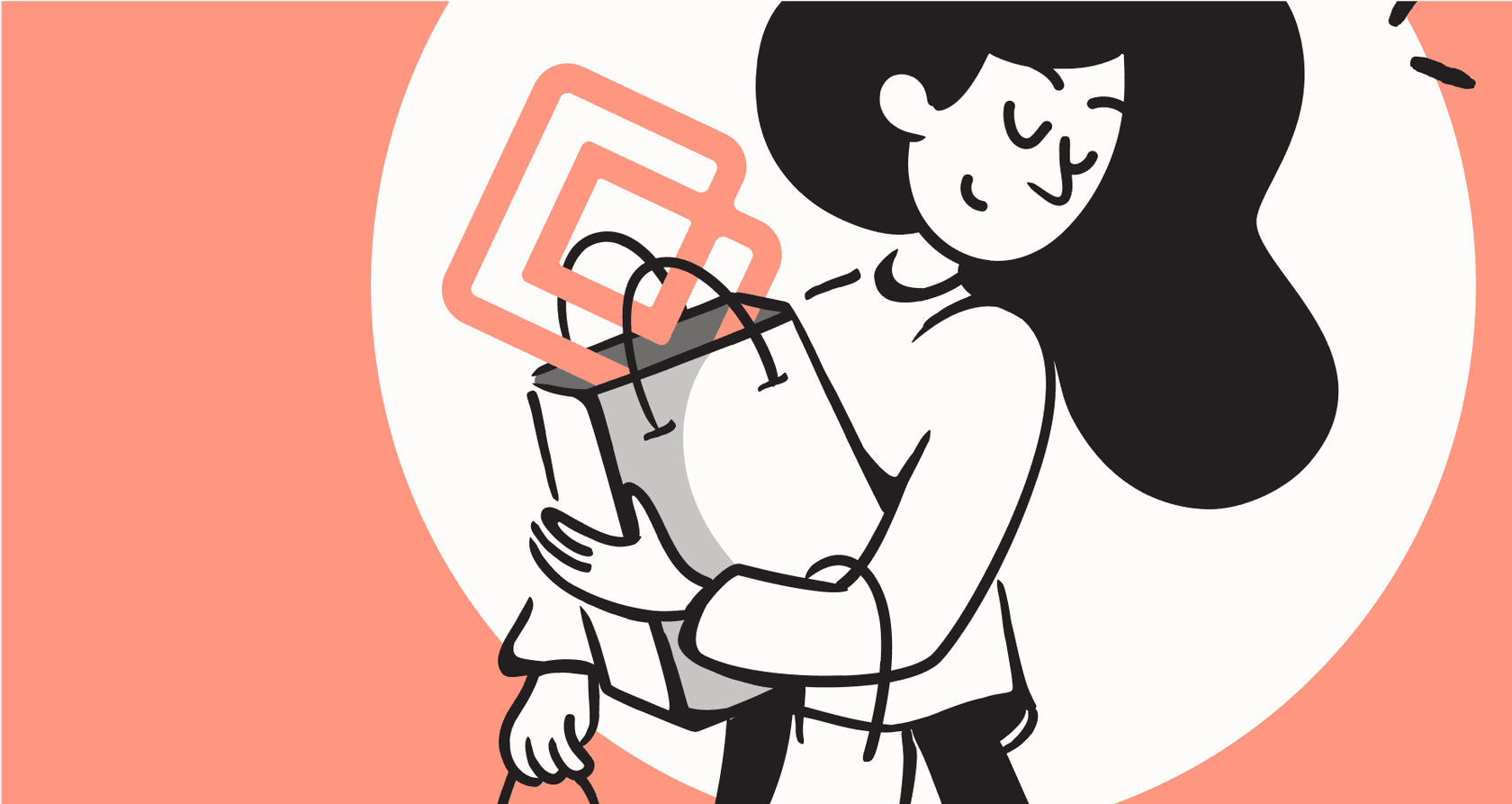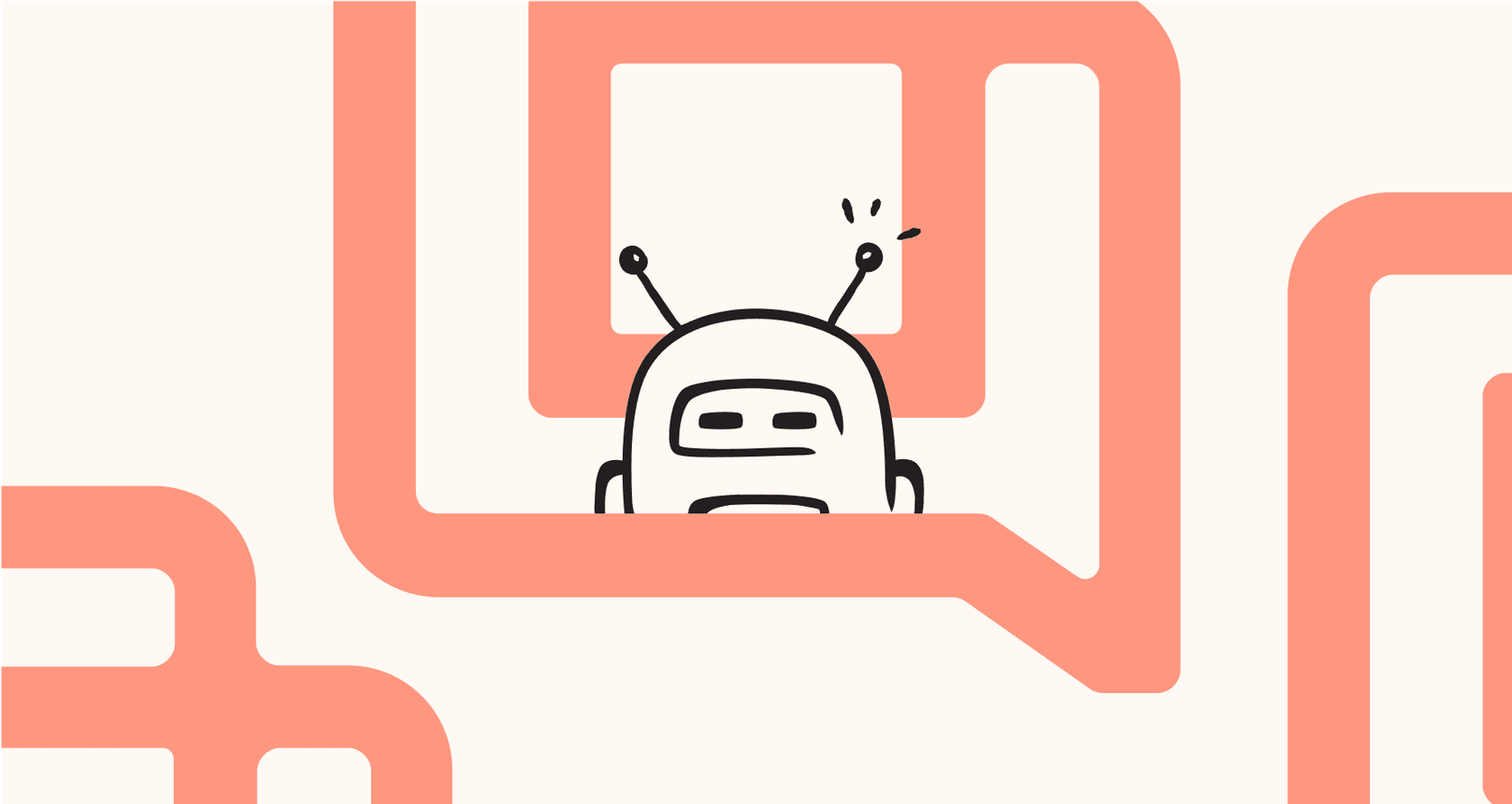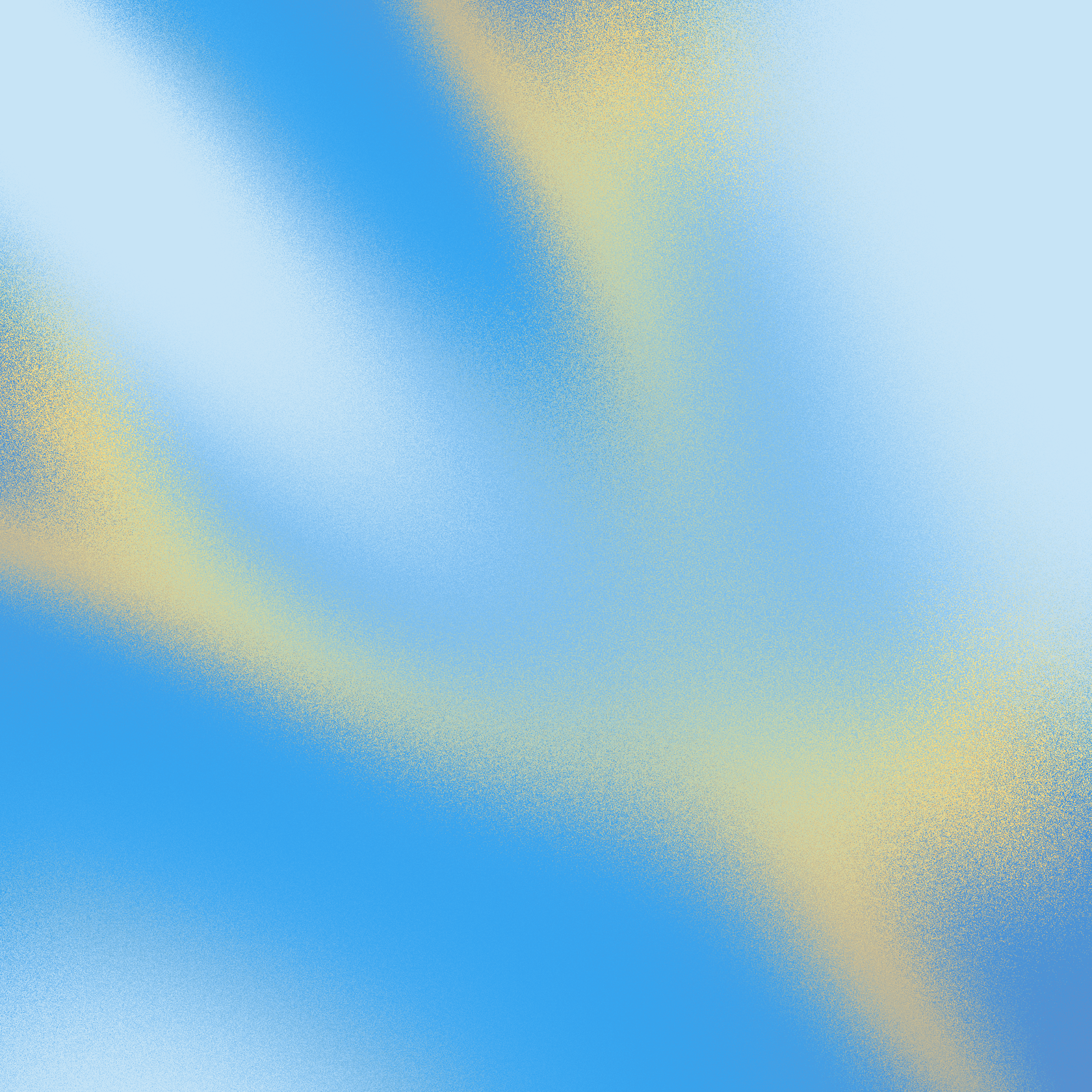Cómo conectar Gorgias con Google Docs

Katelin Teen
Last edited 28 febrero 2025

Gorgias es una plataforma de servicio al cliente fantástica. Ya sea que seas nuevo en ella y estés tratando de trasladar tu base de conocimientos o un usuario existente que desea agregar más bases de conocimientos, eesel AI ofrece soluciones de integración fáciles.
Tus agentes en vivo obtienen la capacidad de buscar rápidamente a través de múltiples fuentes para encontrar las respuestas más precisas, lo que significa que tus clientes obtienen respuestas más rápidas, permitiéndoles irse felices y dispuestos a hacer negocios contigo nuevamente.

También puedes usar Google Docs para crear un chat en vivo sobre toda la información de tu empresa y conectarlo a tu Shopify u otra plataforma de comercio electrónico para mantener a tus clientes actualizados sobre la información más reciente acerca de tus productos y el seguimiento de sus pedidos.
¿Cómo integro Gorgias con Google Docs?
Antes de entrar en detalles, es importante que conozcas nuestra terminología, a saber: Fuentes y Destinos.
Un Destino es donde tu IA eesel charlará con los usuarios, como tu página web o dentro de Gorgias.
Una Fuente es algo que usarás para entrenar a la IA eesel, como Google Docs, tu centro de ayuda o tickets anteriores de Gorgias.
Te guiaremos a través de la creación de un bot, añadiendo Google Docs como una Fuente de información para este bot y usándolo con tu Gorgias o como un chatbot para tu sitio web. También puedes entrenar el mismo bot en múltiples otras Fuentes; ¡no estás limitado a una sola! Puedes entrenar este bot en tus productos de Shopify o Big Commerce y muchos más.
Guía de configuración paso a paso:
- Regístrate o inicia sesión en tu cuenta de eesel AI y dirígete al panel de control y selecciona el bot que te gustaría entrenar.

2. Haga clic en el botón “+” junto a “Fuentes” en la barra lateral.

3. Selecciona o busca Google Docs. Haz clic en “Instalar la extensión del navegador”. Sigue las instrucciones y abre la extensión.

4. Abre los Google Docs con los que te gustaría entrenar a ambos, y en la extensión de eesel AI haz clic en “Agregar fuentes”, luego selecciona “Agregar pestaña actual” o “Agregar todas las pestañas en la ventana”.

5. Navega a un ticket de Gorgias y abre la extensión de eesel AI, haz clic en “Chat” y “Redactar una respuesta”.

6. También puedes usar este bot, o un nuevo bot específicamente para tus clientes, para crear un burbuja de chat en tu sitio. Simplemente navega a la sección de Destino del panel y selecciona burbuja de chat. ¡Sigue las indicaciones para copiar y pegar el fragmento de código en tu sitio!

Para cualquier otra pregunta contáctanos aquí, o regístrate para una prueba gratuita de 7 días!